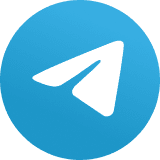Como separar melhor sua vida profissional e pessoal no Android
Com um pouco de configuração criativa, você pode criar perfis pessoais e de trabalho totalmente separados em qualquer telefone Android

Não sei sobre você, mas estou positiva e completamente exausto.
A linha entre trabalho e pessoal praticamente evaporou nos dias de hoje e esses pequenos computadores malucos em nossos bolsos nos mantêm conectados a e-mails, bate-papos, listas de tarefas e atividades 24 horas por dia, 7 dias por semana, quer queiramos ou não.
É a bênção e a maldição do mundo do trabalho moderno: embora certamente haja momentos em que essa conexão constante pode ser uma vantagem, também há situações em que tanta conexão pode ser um obstáculo que drena energia.
Acontece que o próprio Android tem algumas ferramentas úteis para gerenciar essa divisão e separar sua vida profissional de seu tempo pessoal. Mas essas ferramentas só estão disponíveis de forma padrão se o seu telefone fizer parte de um arranjo gerenciado e conectado à empresa.
Isso significa que se você está trabalhando em uma configuração do tipo “traga seu próprio dispositivo” ou em qualquer outra situação em que um “telefone comercial” dedicado não seja fornecido, você está sem sorte e em uma confusão, bagunça sem fronteiras de coisas profissionais e pessoais.
Mas estou aqui para lhe dizer que não tem que ser assim. Venho com uma solução alternativa engenhosa para criar seu próprio sistema de trabalho de definição de limites e perfis pessoais no Android, com ou sem qualquer tipo de inscrição oficial da empresa.
Leva um pouco de tempo para configurar inicialmente mas, depois de configurá-lo, ele funcionará a partir daí — e lhe dará a capacidade de alternar facilmente entre os modos de trabalho e pessoal em seu telefone e fornecer ao seu cérebro uma pausa muito necessária (mesmo que apenas ocasional).
Parte I: Estabelecendo seu trabalho/perfis pessoais
Em primeiro lugar, precisamos criar a base que irá alimentar toda a configuração e permitir que você mantenha os dois perfis separados em seu telefone. E, para isso, usaremos um recurso do telefone Android frequentemente esquecido: a capacidade de fazer login como vários usuários no mesmo dispositivo.
É algo que está realmente disponível em telefones Android desde a era Android 5.0 de 2014 (e até antes disso, quando se trata de tablets), mas que tem sido cada vez mais enterrado e subutilizado ao longo dos anos.
Também faz parte do mesmo sistema amplo que permite o modo de convidado Android, que aprimora a privacidade, sobre o qual escrevi no início do outono.
Porém, há um asterisco irritante: assim como no modo visitante, a Samsung, sem motivo aparente, optou por remover este elemento padrão do sistema operacional inteiramente do software em seus telefones. Portanto, se você estiver usando um dispositivo Samsung, infelizmente, você está sem sorte.
Para o restante de nós, o que faremos é adicionar um usuário secundário aos nossos telefones e, em seguida, enquadrar o usuário principal como um perfil de trabalho e o usuário alternativo como um ambiente pessoal. Se isso parece muito para fazer, não se preocupe: estamos prestes a dividir tudo passo a passo.
Para começar, pegue seu telefone e faça o seguinte:
- Abra as configurações do sistema e vá para a seção Sistema.
- Toque em “Avançado” seguido de “Vários usuários”.
- Vire o botão de alternar na tela que surge na posição ligado, toque na linha rotulada “Adicionar usuário” e digite o nome que você deseja para o usuário secundário. Tente dar ao nome algo distinto e óbvio – como “Perfil pessoal”, “Susie pessoal” ou o que quer que faça sentido para você (especialmente se seu nome não for Susie).
- Ative o botão de alternância ao lado de “Ativar chamadas e SMS” para que o telefone funcione totalmente para este novo usuário secundário.

(Se você estiver usando um dispositivo em que o fabricante alterou arbitrariamente o arranjo normal do Android e você não vê a série exata de opções descritas acima, tente pesquisar as configurações do seu telefone para múltiplos usuários. Desde que você esteja usando um dispositivo com Android 5.0 ou posterior e que seu telefone não tenha sido feito pela Samsung, isso deve levá-lo ao local apropriado e equivalente.)
Entendeu? Boa. Agora é hora de otimizar esse novo ambiente para que ele se concentre em seus interesses pessoais e coloque todos os itens relacionados aos negócios tão fora da vista, longe da mente quanto você gostaria que estivessem.
Parte II: Configurando seu novo perfil pessoal
Para colocar esta parte em funcionamento, primeiro precisamos mudar para o seu novo perfil pessoal para que possamos configurá-lo exatamente da maneira que você deseja.
Portanto, faça uma nota mental: sempre que quiser alternar entre os dois perfis, basta deslizar para baixo duas vezes a partir da parte superior da tela para abrir o painel de configurações rápidas — em seguida, procure o ícone de pessoa no canto inferior direito do painel, diretamente à esquerda do ícone de configurações em forma de engrenagem.

Toque no nome do seu novo perfil pessoal e aguarde um momento enquanto o sistema faz a troca inicial. Em seguida, você será solicitado a configurar o perfil como se estivesse se conectando ao telefone pela primeira vez – porque este realmente será um ambiente totalmente separado e independente.
Falando nisso: você precisará certificar-se de que possui uma conta secundária do Google que pode ser usada para essa finalidade. Se não, não é nada demais: basta ir a esta página e criar um. Demora cerca de 20 segundos para fazer.
(Você pode definir o nome de usuário que quiser. Realmente não importa, já que servirá principalmente como uma concha para essa nova configuração – e todas as coisas de sua conta normal serão transportadas para cima dela.)
Depois de concluir a configuração e chegar à tela inicial, é hora de adicionar sua conta do Google pessoal principal a essa combinação – porque, provavelmente, você deseja acessar seu e-mail pessoal, arquivos do Drive e outros itens enquanto você está neste ambiente. Vá para a seção Contas das configurações do sistema e toque na opção “Adicionar conta” para fazer isso.
Agora você pode simplesmente começar a configurar sua tela inicial e pensar nos aplicativos que deseja disponibilizar em seu novo perfil pessoal sofisticado.
Eu sugiro que você escolha um papel de parede totalmente diferente, para começar, de forma que seja sempre imediatamente óbvio qual perfil você está usando. Em seguida, coloque os aplicativos e/ou widgets aos quais deseja acesso mais fácil durante o seu tempo pessoal na tela inicial, sem nenhum dos itens de trabalho desnecessários no caminho.

Uma coisa que você notará imediatamente é que a seleção do seu aplicativo provavelmente parece bem menor do que o normal. Isso porque, por padrão, nada do seu perfil principal aparecerá neste ambiente – a menos que você ativamente entre e adicione.
Portanto, pense cuidadosamente sobre quais aplicativos você deseja ter visíveis e ativos neste perfil e, em seguida, vá para a Play Store e instale-os um por um. (Eles não farão o download, pois já estão no dispositivo, mas serão ativados e acessíveis.)
Seu aplicativo de telefone e aplicativo de sistema de mensagens padrão já estarão presentes e idênticos ao que você vê em seu perfil principal, graças à opção que ativamos ao configurar este ambiente.
Essas exceções à parte, no entanto, a beleza dessa configuração é que você tem a opção de trazer aplicativos do seu perfil de trabalho, mas depois configurá-los de maneiras completamente diferentes — já que são instalações totalmente separadas e independentes com seus próprios conjuntos de dados do usuário .
Por exemplo: digamos que você tenha o Slack instalado em seu perfil de trabalho principal e configurado para notificá-lo sempre que uma nova mensagem chegar. Talvez você queira ter o Slack disponível em seu perfil pessoal, mas deseja evitar ter quaisquer notificações o incomodando — ou você deseja que as notificações cheguem, mas apenas silenciosamente, sem nenhum alerta sonoro.
Você pode configurar o aplicativo de acordo com este perfil pessoal sem afetar suas configurações no perfil principal — e assim que você mudar de um perfil para outro, sua organização preferida será aplicada automaticamente.
(Se você quiser adicionar ainda mais nuances em sua configuração de notificação, verifique minha coluna recente sobre um aplicativo de filtragem de notificação poderoso que permite criar regras semelhantes a filtros do Gmail para notificações do Android.)
Considere, também, que esta configuração permite que você personalize qualquer uma das configurações do sistema do seu perfil pessoal da maneira que desejar — sem afetar as configurações do seu perfil de trabalho.
Isso significa que se você deseja diferentes configurações de toque, configurações de som de notificação ou qualquer outra coisa imaginável, pode ajustar aqui e proporcionar a si mesmo uma experiência distinta fora do trabalho .
Há apenas uma última tarefa de limpeza a ser realizada antes de voltarmos nossa atenção para seu perfil de trabalho principal: abra todos os aplicativos em que sua conta do Google seja relevante — Gmail, Fotos, Drive, Chrome e tudo o que você usa — e certifique-se de que sua conta principal pessoal do Google esteja definida como a conta padrão em cada um desses lugares.
Na maioria dos aplicativos do Google, você pode fazer essa mudança simplesmente tocando ou deslizando na foto do perfil no canto superior direito. No Chrome, você será questionado sobre qual conta deseja usar na primeira vez que abrir o aplicativo.
Usar sua conta regular do Google em todos esses lugares garantirá que você tenha uma experiência consistente e veja todas as suas coisas regulares em vez de dados, arquivos e recomendações relacionadas à conta secundária que criamos para servir como um escudo para este ambiente.
Agora, para a parte final deste processo …
Parte III: Otimizando seu perfil de trabalho principal
Com o seu perfil pessoal totalmente configurado e pronto, tudo o que resta é voltar para o seu perfil principal, agora específico para o trabalho, e otimizá-lo para se concentrar em questões relacionadas ao trabalho, com suas necessidades pontuais em primeiro lugar .
Esta parte é relativamente fácil — porque ter suas coisas pessoais borradas em sua vida profissional provavelmente não é uma grande preocupação. Mas, como estamos repensando todos os aspectos da configuração do seu telefone, vale a pena dedicar alguns minutos para revisitar esta área e ter certeza de que não há nada que possa torná-lo melhor.
Portanto, olhando para a tela inicial de seu perfil principal, considere o seguinte: sabendo que você separou suas coisas pessoais em seu próprio perfil agora, há algo de natureza mais pessoal que você preferiria não ter em seu ambiente de trabalho?
Talvez, por exemplo, você prefira evitar a tentação de navegar no Twitter ou tocar no Instagram durante o dia de trabalho — ou talvez você gostaria de evitar ver mensagens de seus antigos colegas de faculdade no Facebook até o horário após o expediente.
Nesse caso, você pode desinstalar facilmente qualquer um desses aplicativos inteiramente deste perfil e saber que eles permanecerão presentes e disponíveis em seu ambiente pessoal sempre que você fizer a troca.
Por último, mas não menos importante, reserve um minuto para renomear este perfil para que ele sirva como um complemento adequado ao seu pessoal: deslize para baixo duas vezes a partir da parte superior da tela para abrir o painel Configurações rápidas, toque no ícone de pessoa no canto inferior direito e selecione “Mais configurações”.

Toque na linha superior da tela que aparece — aquela rotulada como “Você”, com seu nome depois – e altere o nome para “Perfil de trabalho”, “[Seu nome] Trabalho” ou o que fizer mais sentido como um companheiro para o nome do perfil pessoal que você usou anteriormente.
Se quiser, você pode até tocar no ícone de pessoa na mesma ferramenta de edição e alterar a imagem para algo mais distinto (e você pode fazer o mesmo para o ícone do seu perfil pessoal também).
E com isso, seus novos perfis de trabalho/pessoais personalizados estão completos. Adquira o hábito de ir e vir conforme necessário e prepare-se para um melhor equilíbrio entre vida pessoal e profissional – e talvez, apenas talvez, um pouco menos de exaustão.